מחיקת שיחה מהיסטוריית הצ'אט שלך באמצעות Skype for Business עבור מכשירי iOS רוצה? אין בעיה - שעליך לעשות הוא לבצע שלבים אלה.
מחיקת שיחה מהיסטוריית הצ'אט שלך
הערה: בעת מחיקת שיחה היסטוריית הצ'אט שלך, הוא נמחק לצמיתות משרת Exchange. לא תוכל לאחזר את השיחה במכשיר אחר.
-
פתח Skype for Business במכשיר iOS.
-
במסך הראשי, תחת אחרונים, הקש והחזק את השיחה שברצונך למחוק.
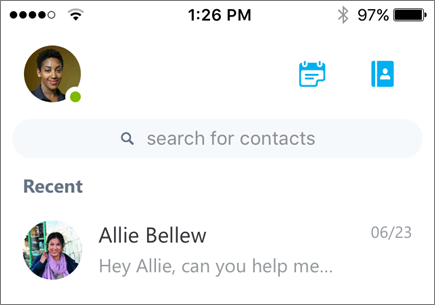
-
הסט את האצבע שלך שמאלה עד להופעת סמל מחיקת

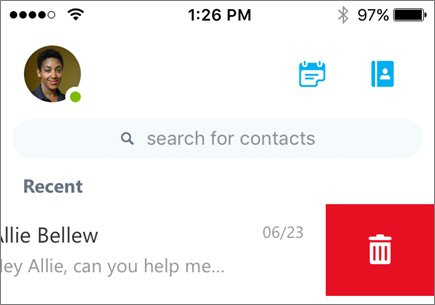
-
הקש על סמל מחק

עצה: באפשרותך גם החלקה במהירות את האצבע עד ימינה כדי למחוק את השיחה.










